WordPressデータベースを5つのステップで簡単にトラブルシューティングして修復する方法は?
公開: 2022-06-22コンテンツ管理システムの最も重要な部分の1つは、データベース(CMS)です。 WordPressは、サイトのすべてのコンテンツをデータベースに保存します。 その結果、データベーススペースに問題があると、Webサイト全体がクラッシュする可能性があります。 特定の問題が発生した場合は、WordPressにアクセスしてデータベースを復元する必要があります。
私たちの多くは、人生のある時点でWordPressデータベースを修復する必要があります。
データベースに接続できない、または特定のファイルが破損していることを示すエラーメッセージが表示された場合は、WordPressデータベースに問題がある可能性があります。
WordPressデータベースの最適化を検討している場合は、WordPressデータベース最適化ガイドを参照してください。
目次
WordPressデータベースとは何ですか?
MySQLオープンソースデータベース管理システムは、WebサイトのデータをWordPressデータベースに保存するために使用されます。 すべてのWordPressデータベースには、Webサイトが正しく機能できるようにするデフォルトのMySQL構造がありますが、テーブルを追加することで変更できます。
データベースは論理的に編成されたコレクションです。 データベース管理システム(DBMS)は、ユーザーやデータと対話し、情報を取得して保存するソフトウェアプログラムです。 その情報を取得するための個人データベースがあると非常に便利です。
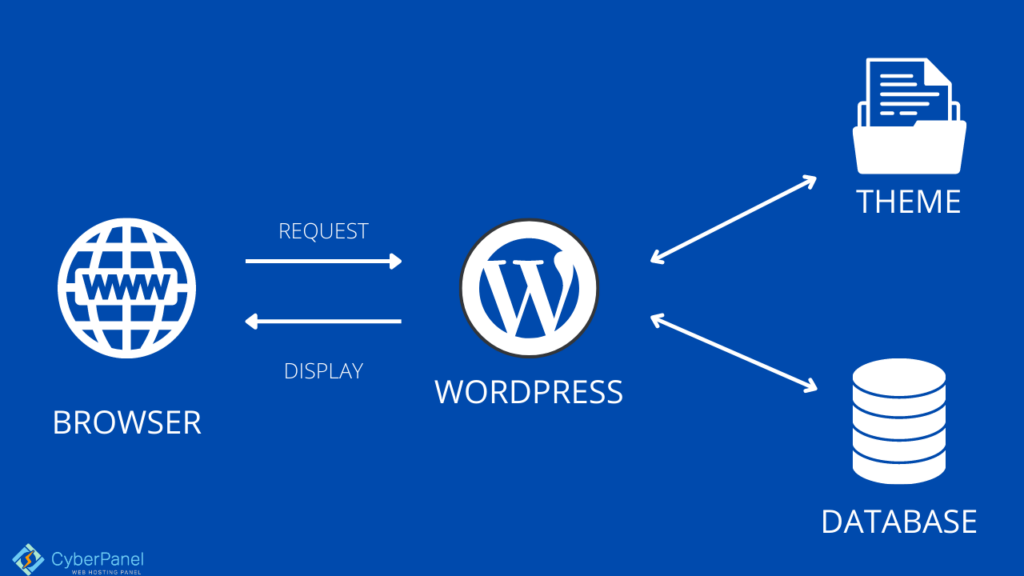
データベースはさまざまな方法で使用およびアクセスできます。 WordPressのデータベース管理システムはMySQLです。 MySQLは、WordPressデータベースのユーザーデータ、ユーザー属性、投稿、コメント、およびその他の側面を管理するオープンソースのデータベース管理システムです。 それについては少し後で話します。
WordPressは、PHPマークアップに埋め込まれたSQLクエリを使用して、MySQLデータベースから情報をCRUD(作成、読み取り、更新、および削除)するための命令言語としてPHPを採用しています。 WordPressはそのデータベースに大きく依存しています。 これはシステムのバックボーンであり、重要なデータがすべて保持される場所です。 データベースはまた、ページがスムーズに機能し、完全に最適化されていることを保証するだけでなく、データを定期的にバックアップするのにも役立ちます。
データベースを修復する必要があるのはなぜですか?
データベースの問題の最も一般的な理由の多くを以下に示します。 一部のユーザーには、固有の警告メッセージが表示されます。 他の人は、データベース接続の確立に関する一般的な通知を見るでしょう。
1.データベースの資格情報が正しくありません。
これは、WordPressデータベース接続の問題の最も一般的な理由であり、解決するのも最も簡単です。
wp-config.phpファイルの変更は、コードを編集するのと同じくらい簡単です。コードを自分で編集したくない場合は、プラグインを使用できます。
2.破損したデータベース内のテーブル
データベーステーブルが実際に破損している場合は、データベースを整理する必要があります。 クレデンシャルが有効で、ネットワークが機能していて、PHPのメモリ制限に達していない場合、次に考えられる原因はデータベースの障害です。
phpMyAdminでは、障害のあるデータベーステーブルを修復できます。
3.エラーのあるファイル
WordPressのインストールでフォルダが破損している場合、データベースに問題が発生する可能性があります。 プラグインのファイルが破損しているか、開発者の1人が変更を加えたことが問題である可能性があります。
4.接続の問題
サーバーへの接続の問題は、利用できないデータベースの説明の1つです。 低コストのホスティングサービスを使用している場合は、サーバーの速度が遅いか、応答しない可能性があります。 有能なホスティング会社は稼働時間を保証し、これが問題の原因ではないことを示します。
ただし、サーバーに問題があるかどうかをホスティング会社に確認することをお勧めします。 そのために、CyberPanelサポートチームは、発生する問題を支援するために常にそこにいます。
5.PHPのメモリ制限に達しました。
これは、Webサイトにメディアを追加するときに最も頻繁に発生するエラーです。
Webサイトのメモリ制限を超えたことを示します。 これは、コードを変更したり、ホスティングプロバイダーの設定を変更したり、プラグインを利用したりすることで修正できます。
6.あなたのウェブサイトまたはデータベースが実際にハッキングされていることが発見されました。
WordPressサイトまたはデータベースが侵害された可能性があります。 ただし、攻撃の結果としてデータベースに問題が発生している場合、データベースの解決は想定するほど複雑ではありません。
ホスティングプロバイダーに支援を求めるか、自分で問題の解決を試みることができます。
WordPressデータベースを修復する必要があることをどの程度正確に知っていますか?
あなたはおそらくWordPressユーザーとしてWordPressの問題のかなりの部分に遭遇したことがあります。 時々障害にぶつからずにウェブサイトを運営することはほとんど困難です。
- エラーメッセージ「データベース接続の確立中にエラーが発生しました」が表示されます。
- あなたのウェブサイトは画像が不足しています。
- あなたのウェブサイトはコンテンツが不足しています。
- 「WordPressデータベースはすでに最新です」というエラーが表示されます。
WordPressサイトで気付く最も一般的なエラーメッセージの1つは、「データベース接続メッセージの確立エラー」です。 コードエラーが発生したときに表示される恐ろしい「死の白い画面」とほぼ同じくらい恐ろしいものです。
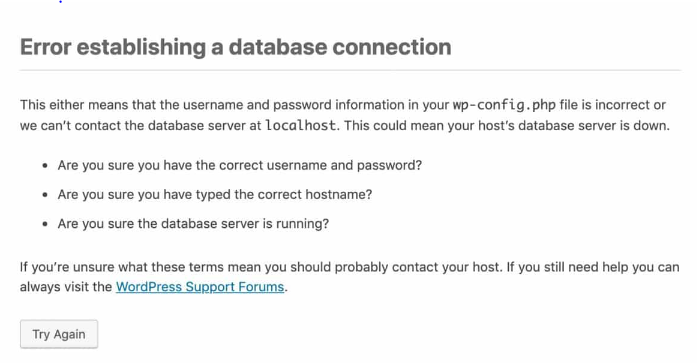
WordPressデータベースを修復する方法は?
したがって、WordPressデータベースの修復は5ステップのプロセスです。
- バックアップ
- エラーログを確認してください
- データベースのクレデンシャルを確認して変更します
- WordPressデータベースを修復する
- データベースを最適化します。
ステップ1:WordPressサイトをバックアップする
データベースを修復するために選択した手段に関係なく、常にWebサイトのバックアップを作成することから始める必要があります。
バックアッププラグインを使用するか、ホスティングプロバイダーのダッシュボードにログインして、手動バックアップを取ります。
CyberPanel WordPress Managerを使用すると、サイトのバックアップが非常に簡単になります。
単に、 CyberPanelダッシュボードに移動します
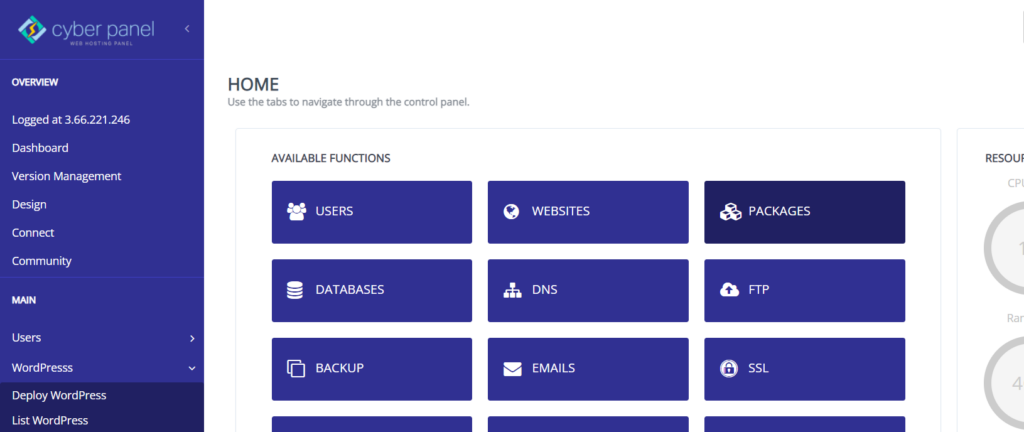
左側のメニューから[ WordPress ]->[ ListWordPress ]をクリックします
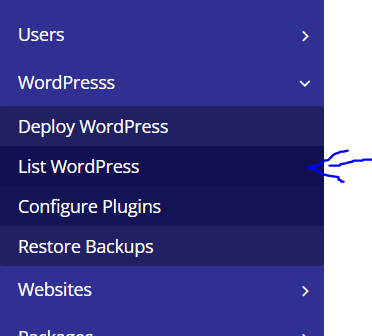
リストWordPressウェブサイトに入ります。 ここから、 WordPressサイトのタイトルをクリックします
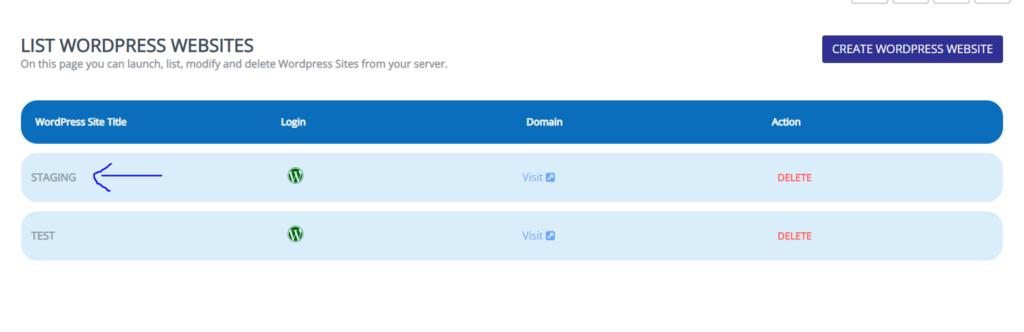
これはCyberPanelWordPressManagerです。 上部のタブパネルから[バックアップ]をクリックします
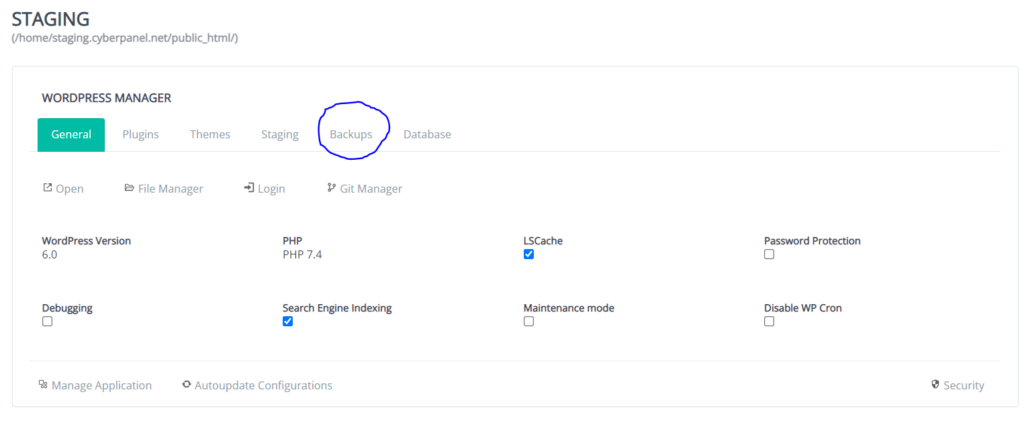
バックアップの種類を選択し、[バックアップの作成]をクリックします

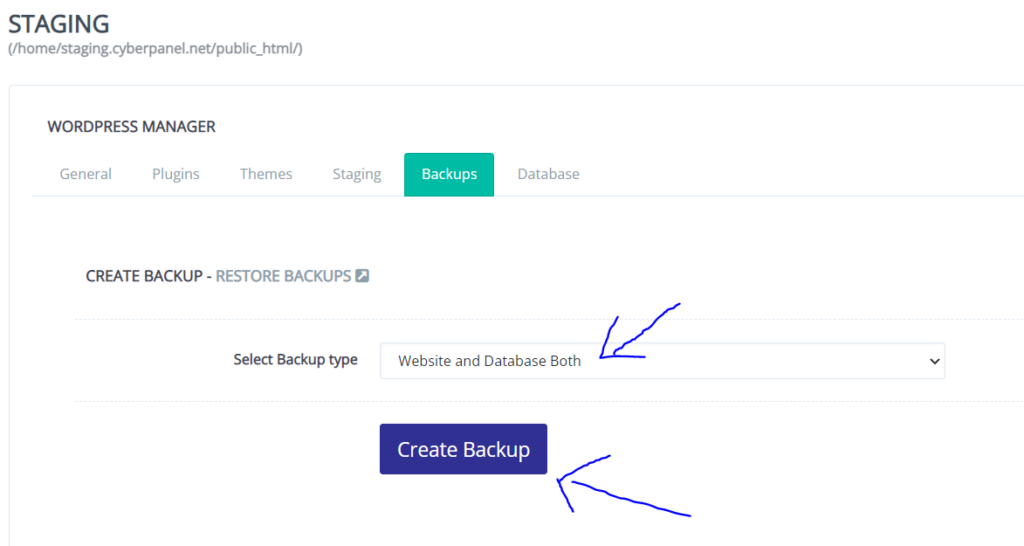
ステップ2:エラーログを確認する
エラーログは、WordPressデータベースの問題を見つけるのに最適な場所です。
エラーログを見て、何が問題なのかを把握できます。 エラーログを確認するには、以下の手順に従ってください。
CyberPanelダッシュボードに移動します
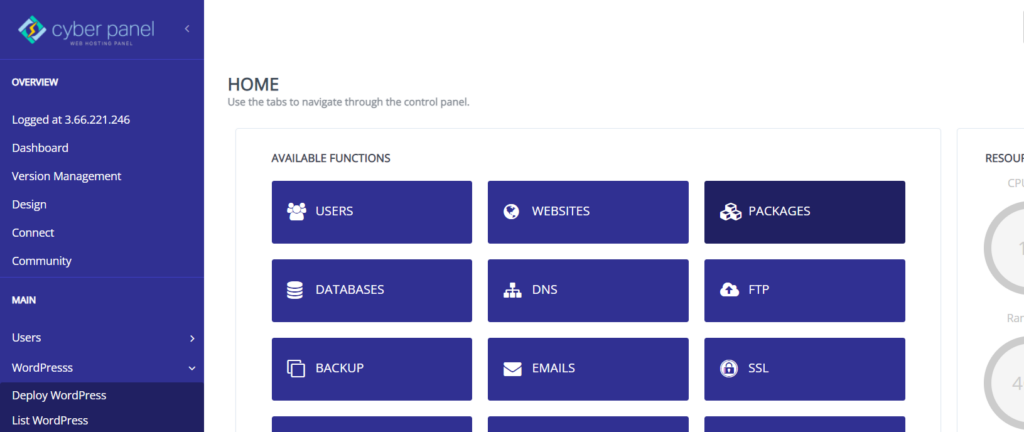
左側のメニューから[ログ]->[エラーログ]をクリックします
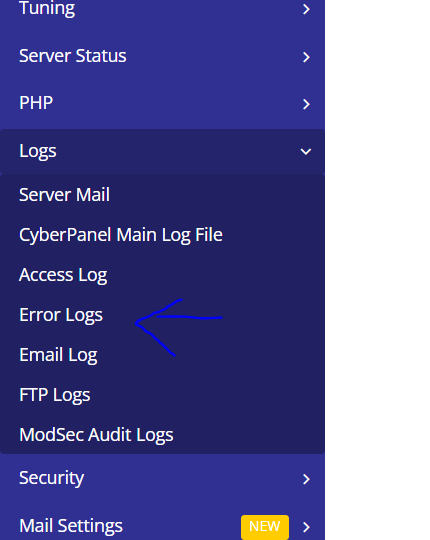
これは、エラーログを表示するページです。 発生した可能性のあるすべてのエラーを確認できます。
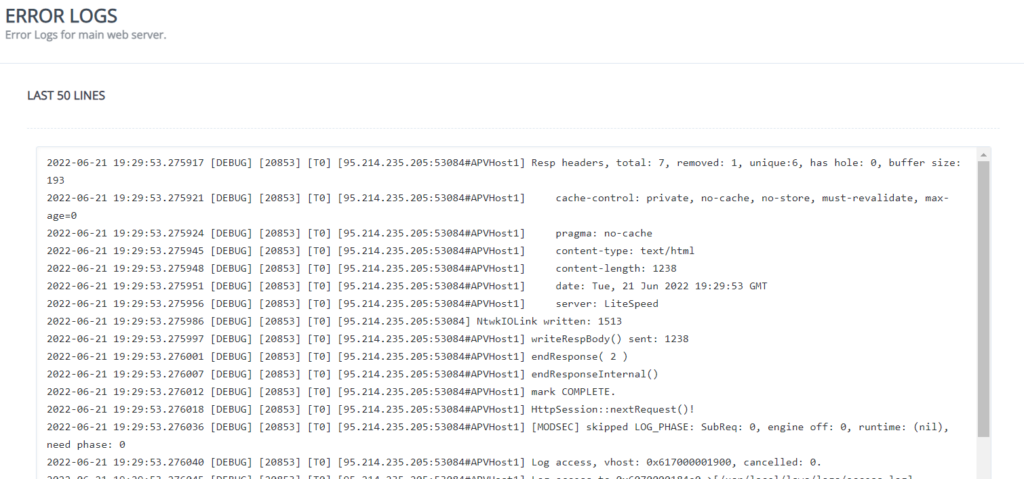
ログには、サイトで何が起こっているか、および発生した間違いが表示されます。 これらを使用して、データベース接続の何が問題になっているのかを把握できます。
ステップ3:データベースの資格情報を確認して変更する
不正なデータベースクレデンシャルは、データベース接続の問題の最も一般的な理由です。
wp-config.phpファイルがWordPressサイトのファイルマネージャーのルートディレクトリにあることがわかります。
このファイルには、サイトがデータベースに正しくアクセスするために正しくなければならない4ビットの情報が含まれています。 これらは次のとおりです。
- データベース名。
- MySQLデータベースのユーザー名。
- MySQLデータベースのパスワード。
- MySQLのホスト名。
CyberPanelダッシュボードに移動します

左側のメニューから[ WordPress ]->[ ListWordPress ]をクリックします
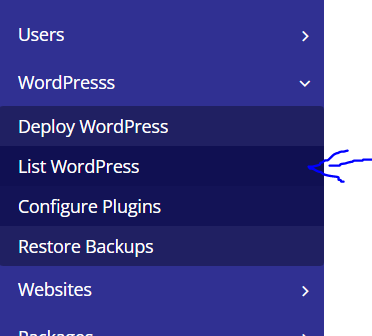
リストWordPressウェブサイトに入ります。 ここから、 WordPressサイトのタイトルをクリックします
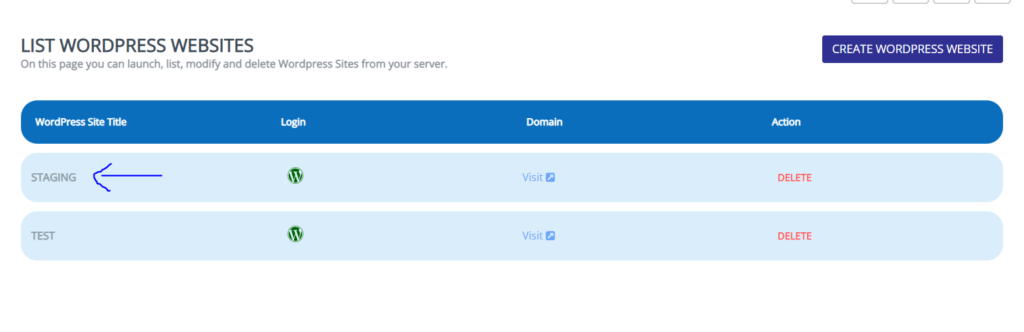
これはCyberPanelWordPressManagerです。 ファイルマネージャをクリックします
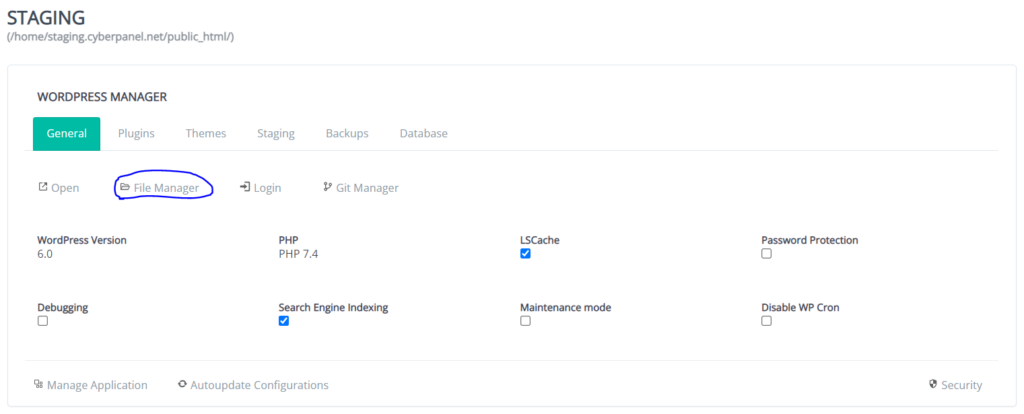
wp-config.phpファイルを右クリックし、 CodeMirrorをクリックします
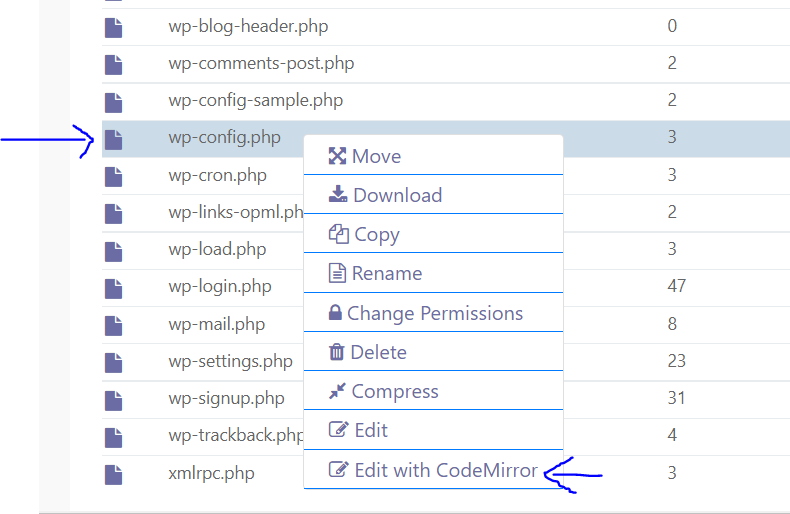
データベースのユーザー名とデータベースのパスワードを変更し、[保存]をクリックします
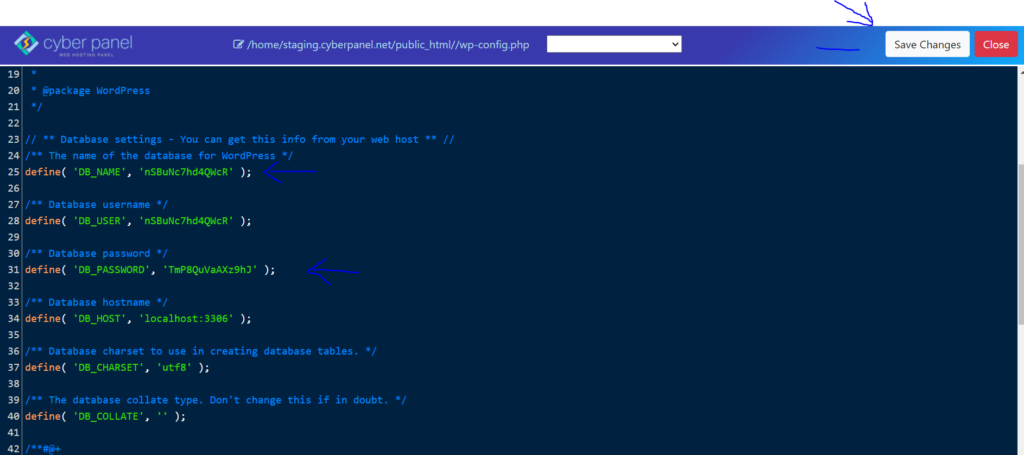
ステップ4:WordPressデータベースを修復する
次のステップは、WordPressが見つけたデータベースの問題に対処するように指示することです。 これを実現するには、WordPressサイトのwp-config.phpファイルにコード行を追加します。 これを行うには、以下の手順に従います。
CyberPanelダッシュボードに入ります。
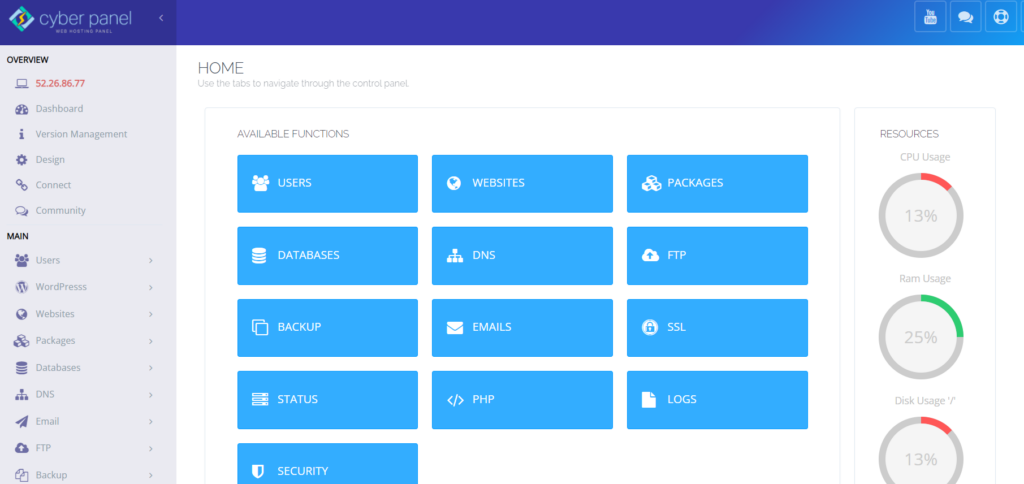
左側のメニューから[ WordPress ]->[ ListWordPress ]をクリックします
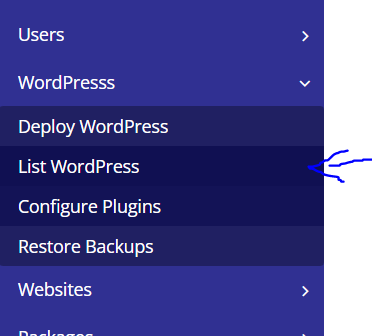
リストWordPressウェブサイトに入ります。 ここから、 WordPressサイトのタイトルをクリックします
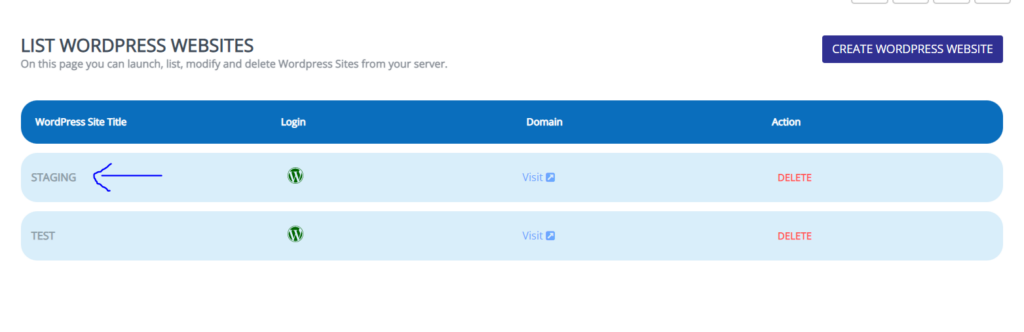
これはCyberPanelWordPressManagerです。 ファイルマネージャをクリックします
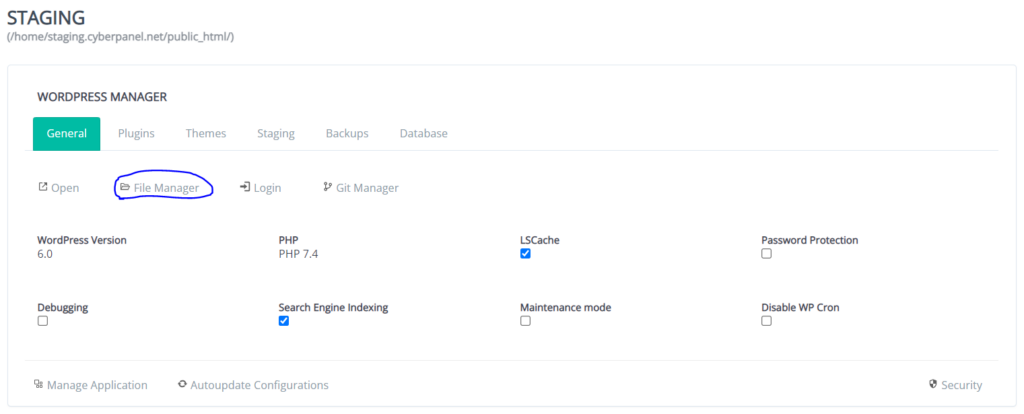
wp-config.phpを右クリックし、 CodeMirrorをクリックします
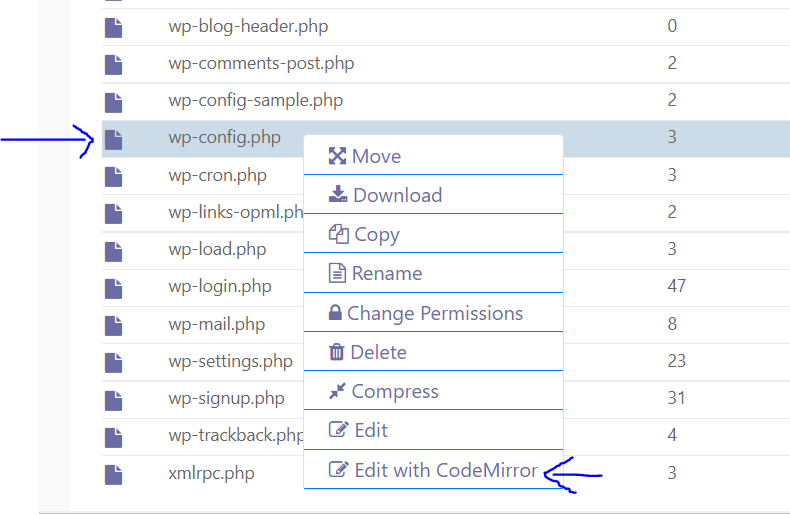
後
/* That's all, stop editing! Happy blogging. */次のコードを入力してください
define ('WP_ALLOW_REPAIR', true);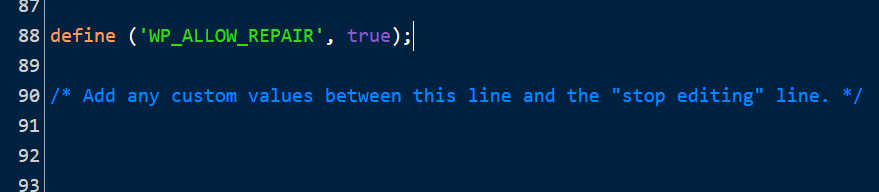
念のため、最初にwp-config.phpファイルのバックアップコピーを作成してください。
次のステップは、Webサイトのデータベース修復セクションに移動することです。 http://your-site.com/wp-admin/maint/repair.phpはあなたがそれを見つける場所です。 your-site.comをWebサイトのドメインに置き換えます。
これにより、データベースを修復できるページに移動します。
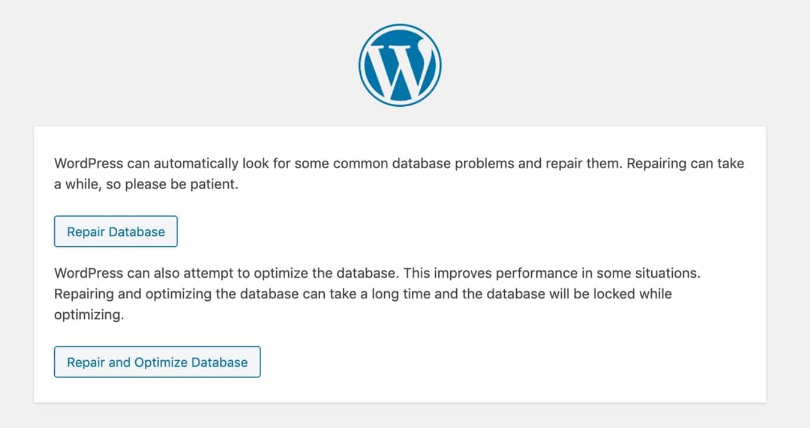
それも最適化したい場合は、WordPressがデータベーステーブルを調べて最適化し、サイトの運用を高速化します。
これらの2つのボタンのいずれかを選択し、WordPressがデータベースを修復するのを待ちます。 これで、Webサイトが機能するようになります。
修復プロセスが終了したら、wp-config.phpファイルに追加したばかりの行を削除することを忘れないでください。
ステップ5:データベースを最適化する(パフォーマンスを向上させるためのオプション)
最適化されたWordPressデータベースを管理し、サイトを健全かつ迅速に維持するために採用する戦術を理解している場合、優れたユーザーエクスペリエンス、効率の向上、および検索エンジンのランキングの向上が得られます。 WordPressデータベースを最適化することは、サイトユーザーにより洗練された一貫したエクスペリエンスを提供するための優れた方法です。
これがWordPressデータベースを最適化するための競争ガイドです。
ただし、簡単な方法として、次の手順に従ってください
CyberPanelダッシュボードに入ります。
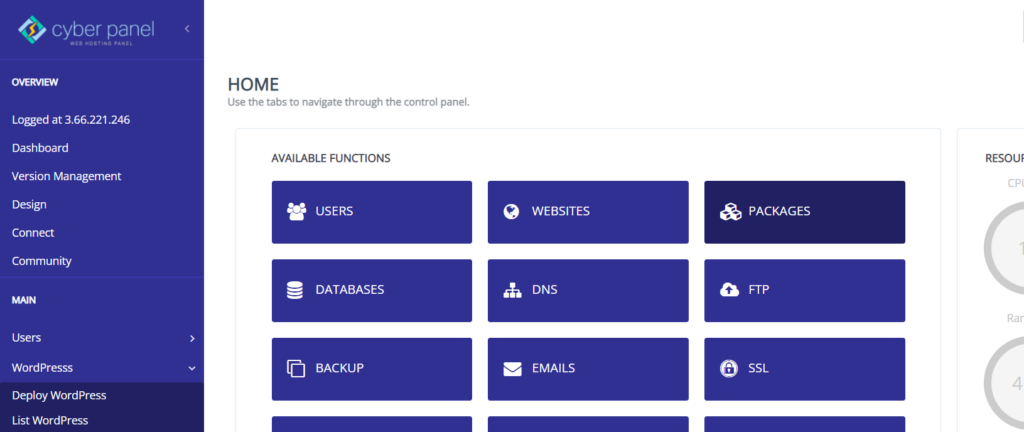
左側のメニューから[データベース]->[ PHPMyAdmin ]をクリックします
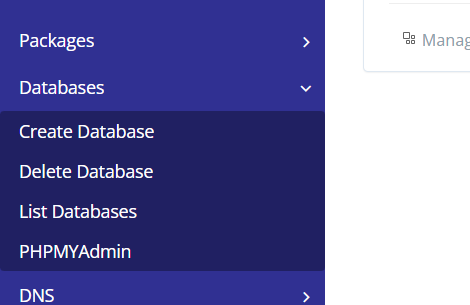
PHPMyAdminが別のウィンドウで開きます。 左側のメニューからサイトのデータベースをクリックします
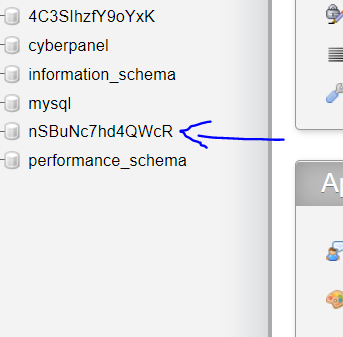
データベース内のすべてのテーブルを選択し、選択した状態で、テーブルの最適化を選択します。
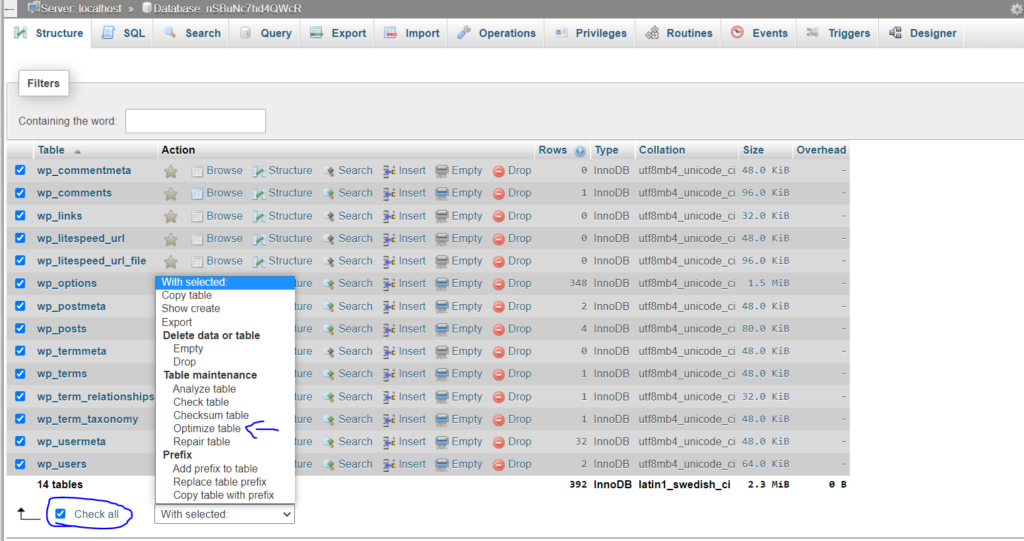
結論
ただし、これでWebサイトは正常に動作し、データベースやファイルの欠落、破損、またはその他の欠陥を示す問題は発生しなくなりました。
これが再び発生した場合にサイトを修正する長いプロセスを回避するために、頻繁にサイトをバックアップすることをお勧めします。
